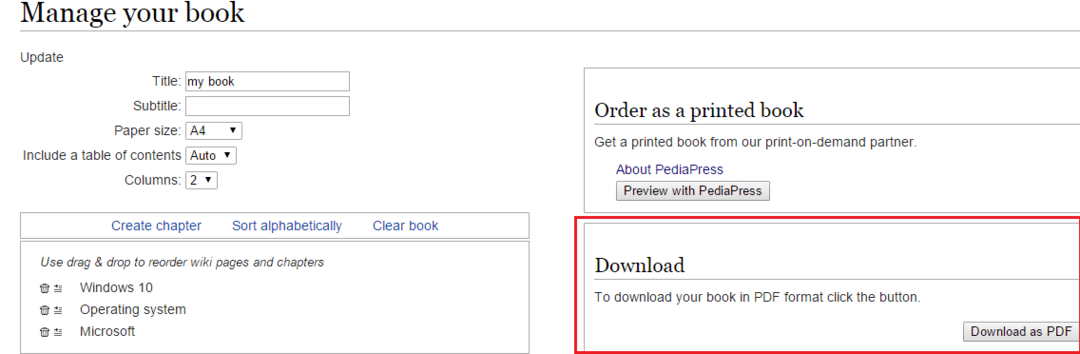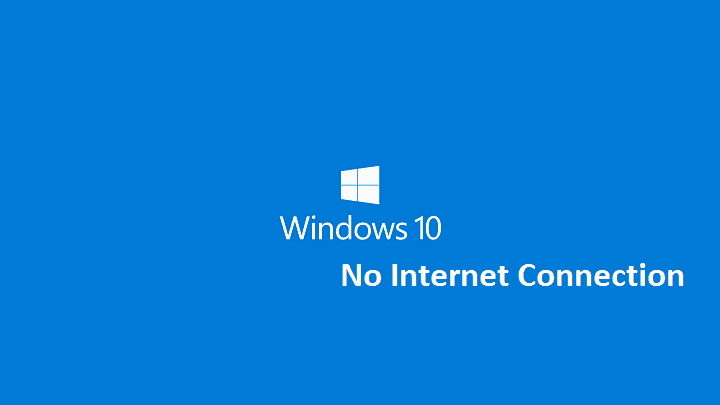Wiki på hawaiiska betyder "snabb" och den här publiken hämtade snabbanvändarredigerad uppslagsverk är den största kunskapsresursen på jorden idag. Du söker efter en jävla sak på google, 70% är chansen att du kommer att hamna på en sida i wikipedia. Vi använder det varje dag, antingen genom val eller via google, oavsiktligt. Wikipedia är verkligen demokratisk kunskapsfält på internet. Här i den här artikeln kan vi ta reda på vilka som är de mest fantastiska hemliga wikipedia-tipsen och tricks som du förmodligen inte vet ännu.
Använd Wikipedia i närheten för att hitta något om platsen du besöker eller om du nyligen flyttat
Med detta trick kan du hitta mer om den plats du besöker just nu. Besök denna webbadress - https://en.wikipedia.org/wiki/Special: Närliggande för att hitta artiklar runt den aktuella platsen. Den ber dig till en början att tillåta wiki att känna till din plats. Bekräfta bara det. Bläddra nu igenom de viktigaste fakta, platser eller viktig information runt platsen.
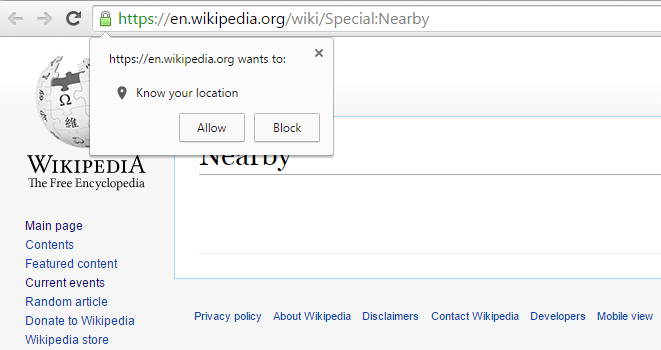
Använd enkel wikipedia för enklare version av wikipedia-artiklarna
Detta wiki-trick gör det enkelt att bläddra i wikipedia med ett litet url-hack. Du är inte den enda som irriteras av den över komplexa jargong fyllda informationen som presenteras på wikipedia. Om du vill använda en enklare version av artikeln, besök bara: http://simple.wikipedia.org
Även när du surfar på en artikel kan du bara byta ut den sv med enkel. Du får en mycket klar och lättförståelig artikel.

Du kan kontrollera skillnaden mellan dessa två artiklar på wikipedia.
Wikipedia-artikel på wikipedia och Wikipedia-artikel om enkel wikipedia
Ladda ner artikeln som en pdf för att läsa senare
Klicka bara på ladda ner som pdf länk så får du en pdf-version av artikeln på ordnat sätt. Du kan enkelt läsa den nedladdade boken på din tändare eller mobila enhet. Så om du bara vill läsa artikeln senare och även när du är offline, ladda ner artiklarna som pdf och spara den på din enhet.
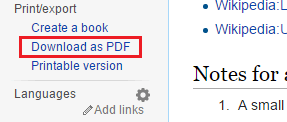
Ladda ner hela wikipedia och förvara den på din dator för offline-användning
Ja det är möjligt. Du kan ladda ner hela wikipedia på din dator och kan använda den även i avsaknad av internet. Filstorleken är cirka 10 GB.
Besök bara den här länken för att ladda ner hela webbplatsen: http://www.kiwix.org/wiki/Main_Page
Du kan också ladda ner Wiktionary, Wikiquote och andra wiki-projektwebbplatser här.
Använd wikipedia för att förbättra kunskapen om händelser
Du kan söka efter en viss månad på wikipedia för att se uppsättningen händelser under den aktuella månaden.

Alternativt kan du bläddra Wikipedia Aktuella händelser för att surfa på aktuella frågor.
Läs slumpmässig wikipedia-artikel
Besök bara den här länken https://en.wikipedia.org/wiki/Special: Slumpmässig att läsa en slumpmässig artikel från Wikipedia.
Du kan också ställa in den som en hemsida i din webbläsare för att läsa en slumpmässig artikel från wikipedia, varje gång du öppnar webbläsaren.
Använd Wikipedia som ett översättningsverktyg
Det här är ett av de mest användbara wikipedia-tricket så vitt jag vet. Om du har svårt att hitta översättningen av ett ord på ett språk. Hitta bara den termen på wikipedia och välj sedan språket från vänster sidofält för att känna till översättningen.
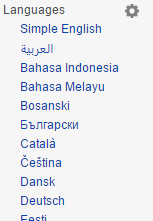
Skapa en bok från wikipedia som kombinerar viktiga artiklar
Du kan enkelt skapa en bok från wikipedia med coola indexsidor och strukturerat innehåll. Följ dessa enkla steg för detta.
Steg 1 # Klicka först på skapa en bok länk till vänster sidofält.
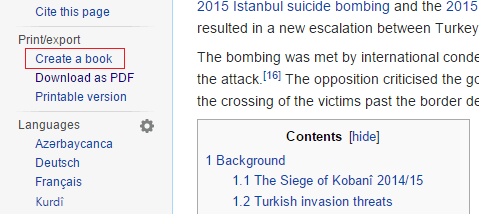
Steg 2# Nu på nästa sida Klicka på starta bokskaparen Knapp.
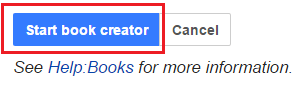
När du klickar kommer du till artikeln där du tidigare var. Men vänta, det finns en Book Creator-meny synlig överst i artikeln som visas i bilden nedan.
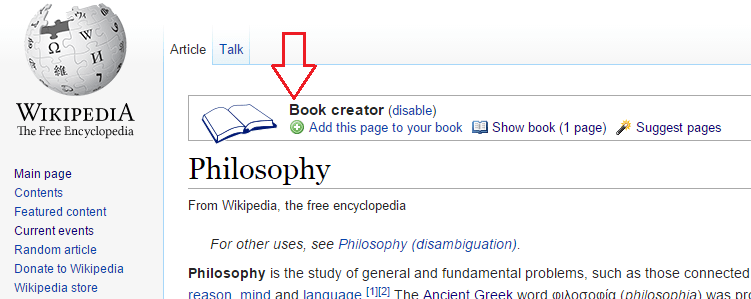
Steg 3# Klicka nu på om du vill lägga till den här artikeln i din bok lägg till den här sidan till din bok. Om inte, besök någon annan artikel som du vill lägga till i din bok. Denna skapare-meny finns alltid högst upp så att du kan aktivera att lägga till den sidan i boken. Du kan också klicka på förslagssidor. När du klickar på detta kommer en relaterad uppsättning artiklar som en lista så att du kan lägga till dem i din bok om du vill.
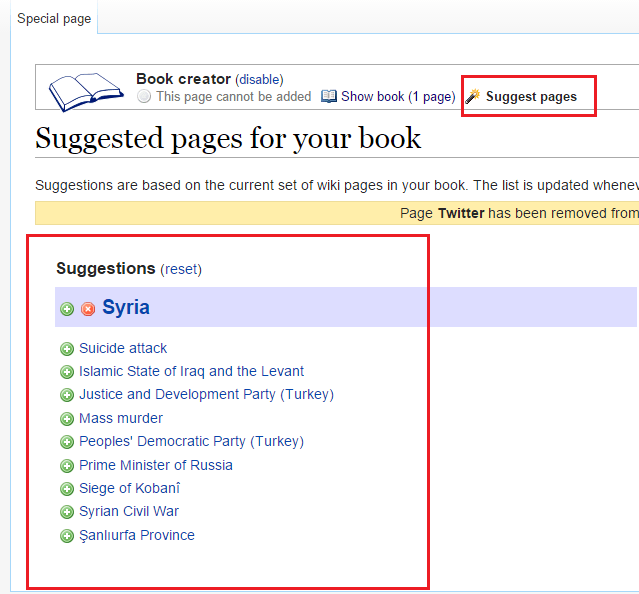
Steg 4 # När du är klar klickar du bara på Visa bok för att slutföra boken.